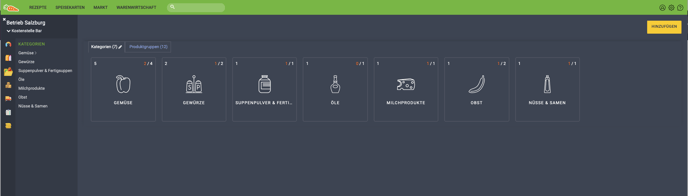Erstellen Sie Warengruppen (Kategorien) individuell.
Mit der Funktion Warengruppen (Kategorien) werden Ihre Produkte Waren- und Produktgruppen (Kategorien und Produktgruppen) zugeordnet. Legen Sie selbst Ihre Warengruppe (Kategorie) wie Gemüse, Obst und Milchprodukte an und behalten Sie so Ihren Überblick.Warengruppen (Kategorien)
Im FoodNotify Warenwirtschaftssystem erstellen Sie die Warengruppen (Kategorien) so, wie Sie es benötigen. Das heißt, dass Sie selbst bestimmen, welche Warengruppen (Kategorien) Sie definieren und wieviele Ebenen es geben soll.
Sie können bis zu drei Gruppen-Ebenen erstellen, z.B. Gemüse - Wurzelgemüse - Kartoffeln
Warengruppen (Kategorien) erstellen
- Klicken Sie auf den gelben Button Hinzufügen und wählen Sie Warengruppe (Kategorie).
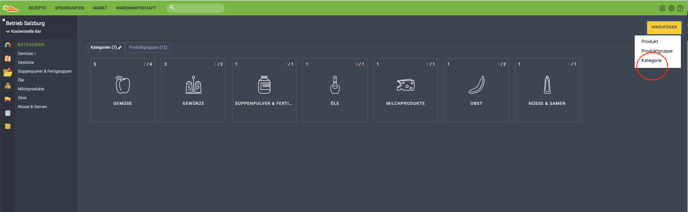
- Es öffnet sich die rechte Seitenleiste, wo der Name der Warengruppe (Kategorie) definiert und das Icon ausgewählt werden kann.
- Bestätigen Sie Ihre Eingabe mit Speichern.
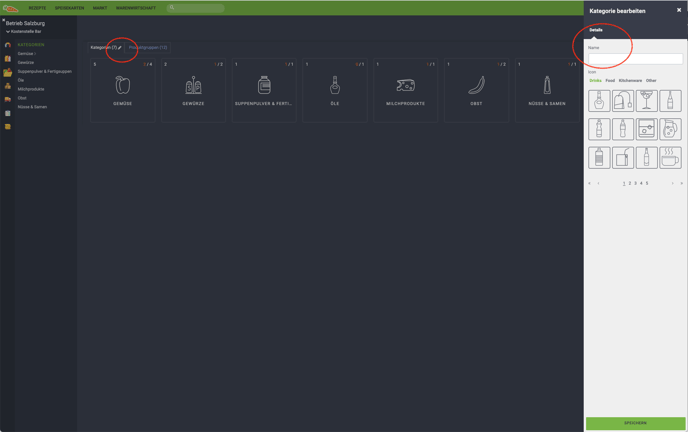
Warengruppen (Kategorien) bearbeiten oder löschen
- Per Mausklick auf das Stiftsymbol gelangen Sie in die Maske für die Gruppenverwaltung. Hier können Sie Warengruppen (Kategorien) bearbeiten oder löschen.
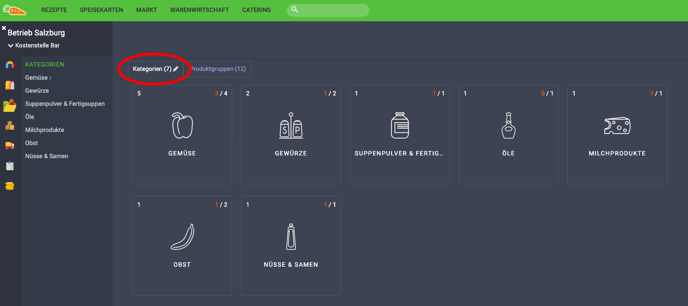
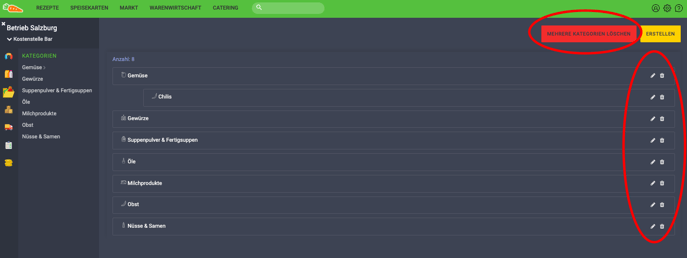
Warengruppen kopieren
- Bewegen Sie die Maus über eine Warengruppe erscheint rechts unten das Icon zum Kopieren.
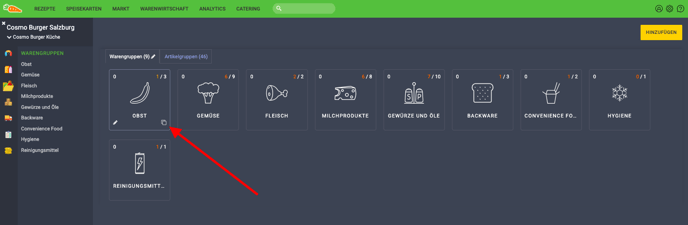
- Klicken Sie auf das Icon - Ihre weiteren Standorte und wenn vorhanden auch die Kostenstellen öffnen sich.
- Wählen Sie die gewünschten Standorte aus, in welche Sie die Warengruppe kopieren möchten.
- Klicken Sie auf Speichern und schon erscheint die Warengruppe auch in den anderen Standorten.
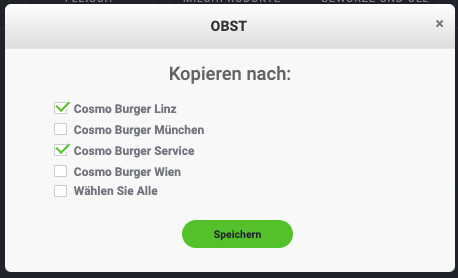
Lesen Sie hier wie Sie Lagerorte erstellen.